百度极速版怎么设置字体大小 百度极速版设置字体大小方法
亲们或许不知道百度极速版怎么设置字体大小的详细操作,那么今天小编就讲解百度极速版设置字体大小方法步骤哦,希望能够帮助到大家呢。

大家进入百度极速版之后,点击下方的‘我的’。
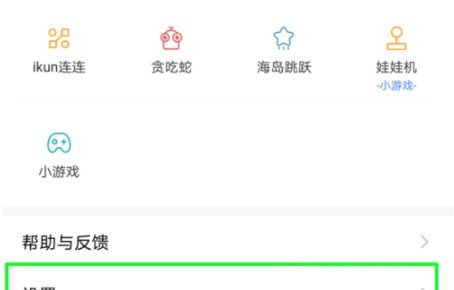
之后,大家往下面一直滑动,找到下方的设置。
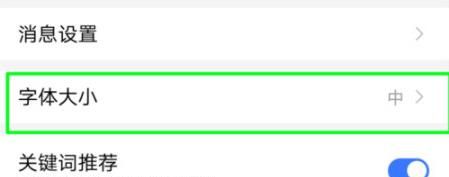
在设置里面,大家就可以看见一个字体大小的选项了,大家点击进入。
我们可以看见,下方这里有一个滑动球,这就是用来设置我们的字体大小的。
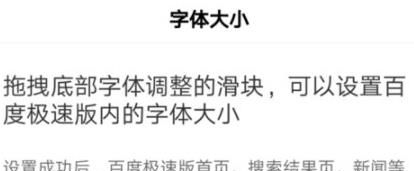
另外,我们同时发现,大家在滑动下面的球的时候,上方的这个字体也会同时变大变小,这就让大家很轻松地预览自己设置的字体大小。
大家进入百度极速版之后,点击下方的‘我的’。
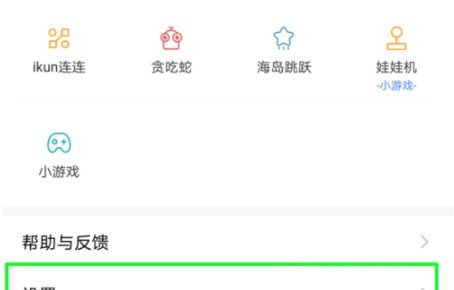
之后,大家往下面一直滑动,找到下方的设置。
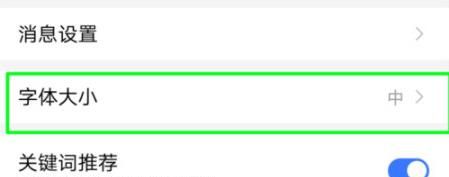
在设置里面,大家就可以看见一个字体大小的选项了,大家点击进入。
我们可以看见,下方这里有一个滑动球,这就是用来设置我们的字体大小的。
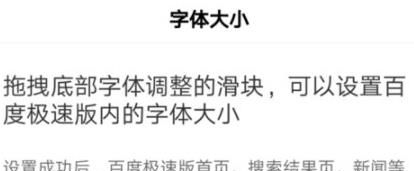
另外,我们同时发现,大家在滑动下面的球的时候,上方的这个字体也会同时变大变小,这就让大家很轻松地预览自己设置的字体大小。
